"App Standby" di Android risparmia la batteria, ma la disattivazione delle app è ancora migliore

Con Android 6.0 Marshmallow, Google ha aggiunto molto più di Doze. È stata aggiunta una funzione denominata App Standby, progettata per impedire alle app che non si utilizzano mai di scaricare la batteria. È meno efficace della disattivazione completa delle app, ma ha il suo posto.
Le app che sono in modalità standby possono ancora essere eseguite in determinati momenti, ma sono limitate a funzionare la maggior parte del tempo. Le versioni moderne di Android dovrebbero avere una durata della batteria migliore grazie a questa funzione, anche se sono installate molte app.
Che cos'è l'App Standby
CORRELATO: Come "Doze" di Android migliora la durata della batteria, e Come ottimizzarlo
L'App Standby risolve alcuni problemi. Su Android, i produttori di dispositivi e i gestori di telefonia mobile possono installare app bloatware che non possono essere rimosse. Le app possono anche essere eseguite in background e consumare anche la batteria. Potrebbe trattarsi di un'app bloatware preinstallata dal produttore del tuo dispositivo, ma potrebbe anche essere un'app che hai installato pochi mesi fa e da allora non hai toccato.
Idealmente, eviterai ciò disabilitando le app preinstallate e disinstallando le app che non usare Puoi utilizzare la schermata della batteria di Android per vedere quali app utilizzano la batteria e quanto. Ma l'utente medio di Android non lo farà. Quindi Google sta cercando di rendere Android più intelligente.
L'App Standby mette le app in modalità "standby" quando non le usi attivamente. In generale, se non avvii mai un'app, Android la metterà in modalità standby. Tuttavia, le app che visualizzano le notifiche sulla barra delle notifiche o sulla schermata di blocco non entreranno in modalità standby. Le app con le quali interagisci in altri modi, ad esempio un'app che fornisce "attività" utilizzate da altre app, non andranno in modalità standby.
CORRELATO: Come sbarazzarsi di Bloatware sul tuo Android Telefono
La modalità Standby consente di limitare l'esecuzione dell'applicazione in background o di eseguire qualsiasi operazione. Se avvii un'app, questa verrà rimossa dalla modalità standby e potrà essere eseguita normalmente.
Ciò si applica solo quando la batteria è in funzione. Quando si collega il dispositivo per caricarlo, Android rilascerà tali app dalla modalità standby e consentirà loro di funzionare in background. Se il dispositivo è in modalità standby per un lungo periodo di tempo, le app in modalità standby avranno il permesso di eseguire, sincronizzare e fare qualsiasi altra cosa che devono fare una volta al giorno.
In un certo senso, è simile a Doze, che è stato introdotto allo stesso tempo. Doze impedisce alle app di funzionare costantemente quando si imposta il telefono e App Standby impedisce l'esecuzione di app specifiche se non si utilizzano mai queste app. Alcuni siti web mescolano questi termini insieme, ma sono caratteristiche diverse. Android sta assumendo un ruolo più importante nella gestione intelligente delle app.
Come impedire alle app di entrare in standby
L'App Standby è considerata un'ottimizzazione della batteria, proprio come Doze. In genere non dovresti gestirlo o modificarlo del tutto. Le app entreranno in modalità standby se non le usi mai, e il gioco è fatto. Avvia un'applicazione e Android la porterà fuori dalla modalità standby.
Tuttavia, puoi impedire a Android di mettere un'app in modalità standby. Puoi farlo se sai che un'applicazione deve essere eseguita in background e App Standby lo mette in modalità standby, causando problemi.
Per fare ciò, apri la schermata Impostazioni, tocca Batteria, tocca il pulsante menu, e tocca "Ottimizzazione della batteria". Puoi anche aprire le notifiche rapide dal cassetto delle applicazioni e toccare l'icona della batteria per accedere allo schermo della batteria. Tocca l'intestazione "Non ottimizzato" e tocca "Tutte le app" per visualizzare un elenco di tutte le app sul dispositivo.
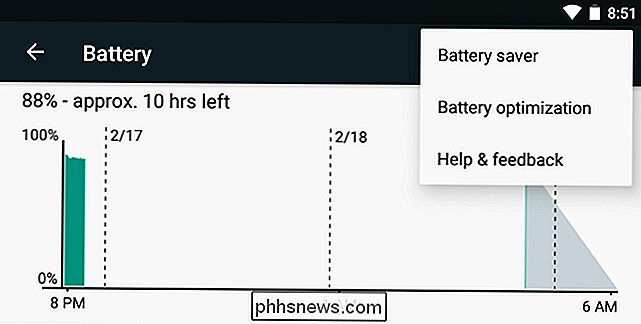
Per impedire a un'app di entrare in modalità standby, toccala e impostala su "Non ottimizzare". Questa è la stessa impostazione che impedisce a un'app di essere limitata con Doze. Le opzioni qui escludono app da Doze, App Standby e eventuali future ottimizzazioni della batteria che Google aggiunge ad Android.
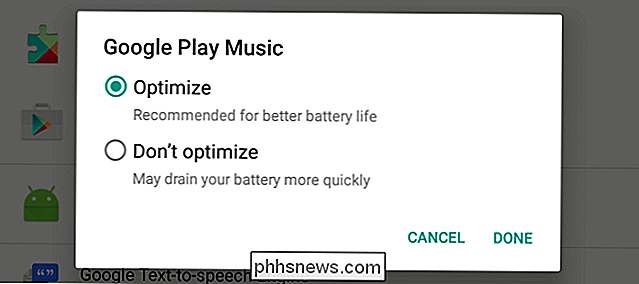
Come vedere quali app sono attualmente in standby
CORRELATE: Come accedere alle opzioni sviluppatore e abilitare il debug USB su Android
C'è anche una schermata in Opzioni sviluppatore che ti mostrerà quali app sono in modalità standby, se sei curioso. Per accedere a questo, abilitare l'accesso alla schermata Opzioni sviluppatore nascosta andando in Impostazioni> Informazioni e toccando ripetutamente il campo "Numero build" sette volte.
Quindi, accedere a Impostazioni> Opzioni sviluppatore e toccare "App inattive" sotto App. Vedrai un elenco di app sul tuo sistema, nonché se sono attive o in modalità standby.
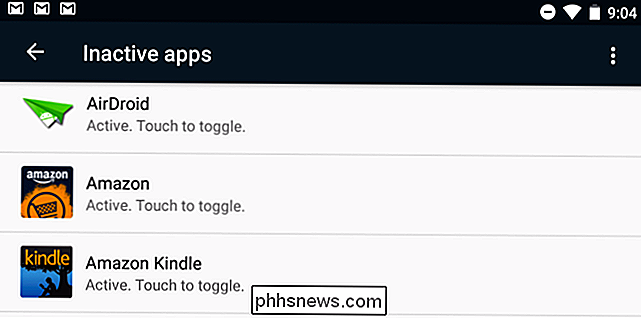
Una soluzione migliore: disabilitare un'app in modo permanente
CORRELATO: Sette cose che non hai È necessario eseguire il root su Android per fare più
L'App Standby aiuta, ma non impedisce l'esecuzione completa delle app. Per evitare che un'applicazione si attivi completamente, devi disinstallarla. Se non riesci a disinstallare un'applicazione dal tuo dispositivo, come nel caso di molte app preinstallate, puoi "disabilitarle" da Android. Anni fa, questo ha richiesto l'accesso root, ma ora è integrato in Android.
Per disabilitare un'app, apri la schermata Impostazioni e tocca "App". Tocca il nome dell'app e tocca il pulsante "Disattiva" per disattivarlo. L'app svanirà dal tuo cassetto delle applicazioni e non sarà più possibile eseguire in background, come se avessi disinstallato l'app, tranne per il fatto che occupa ancora spazio nell'area del tuo dispositivo. Per riottenere l'accesso a questa app, rivisita la schermata App, tocca l'app disabilitata e abilitala.
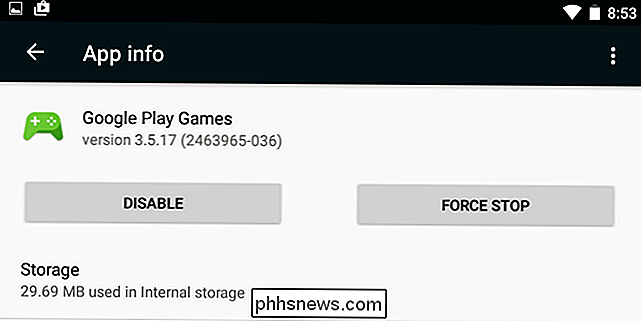
Mentre puoi rendere Doze più aggressivo per evitare che le app scarichino la batteria, non ci sarebbe alcun reale punto a rendere l'App Standby più aggressivo. App Standby è progettato per aiutare le persone che non amano armeggiare, ma hanno un sacco di app o app installate dal produttore che hanno installato mesi fa sul proprio dispositivo. Se sei il tipo di disadattato che conosce questa roba, ti conviene disinstallare o disabilitare manualmente quelle app.

Come condividere un calendario di Google
Google Calendar è un'ottima app. Posso accedervi da qualsiasi computer, sincronizzarlo con il mio smartphone, sincronizzarlo con la mia app di posta elettronica desktop e molto altro. È semplice da usare e ha un sacco di funzioni. Una delle caratteristiche gradevoli che ho iniziato a utilizzare recentemente è la condivisione di un calendario di Google.Qu

Come abilitare la digitazione di caratteri nelle celle in Excel
Per impostazione predefinita, il tasto barra (/) visualizza i collegamenti ai comandi sulla barra multifunzione in Excel. Quindi, cosa fai se vuoi inserire una barra in una cella? C'è un modo per disattivare questa impostazione in modo da poter digitare una barra nelle celle. Per impedire al tasto barra di attivare le scorciatoie del comando della barra multifunzione, fai clic sulla scheda "File".


